Integration WooCommerce
Integration WooCommerce
Integration WooCommerce
Booknetic integriert sich nahtlos mit WooCommerce und ermöglicht dir, Zahlungen über jedes von WooCommerce unterstützte Gateway zu akzeptieren.
Diese Integration bietet globale Flexibilität, erweiterte Abrechnungsoptionen und einen gewohnten Checkout-Ablauf für deine Kunden.
Zugriff auf Hunderte von WooCommerce-Gateways, einschließlich lokaler und regionaler Anbieter.
Alle Terminzahlungen zusammen mit Produktverkäufen in den WooCommerce-Bestellungen verwalten.
Den Checkout-Ablauf anpassen: Weiterleitung zur Warenkorb-Seite oder direkt zur Checkout-Seite.
Deinen Zahlungsprozess mit Kassensystemen (POS) und anderen WooCommerce-kompatiblen Add-ons erweitern.
Gehe zu WordPress Dashboard → Plugins → Installieren.
Suche nach WooCommerce und installiere es.
Aktiviere WooCommerce.
WooCommerce muss installiert und aktiv sein, bevor du es in Booknetic aktivieren kannst.
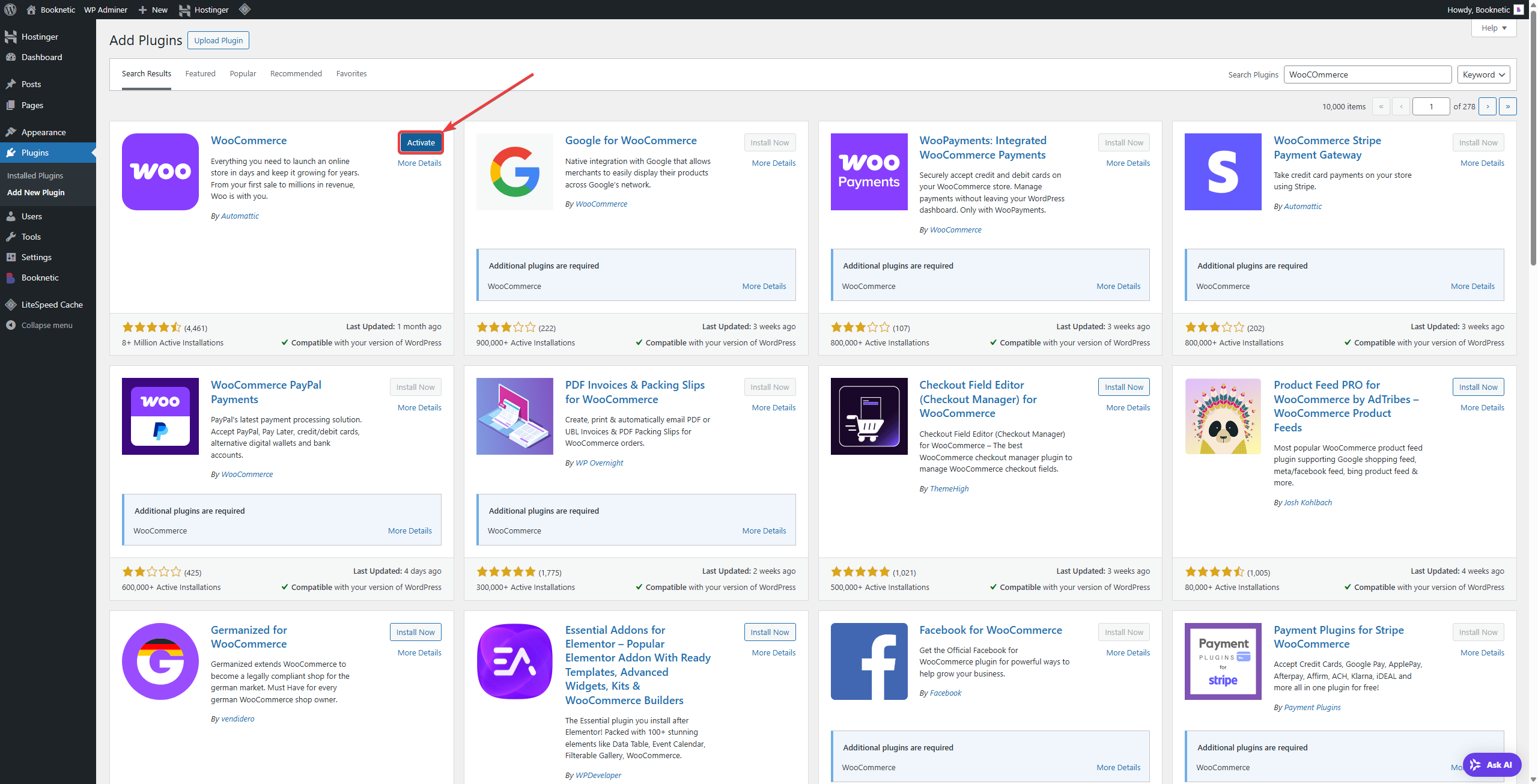
Gehe zu Booknetic → Einstellungen → Zahlungen.
Unter Zahlungsmethoden aktiviere WooCommerce.
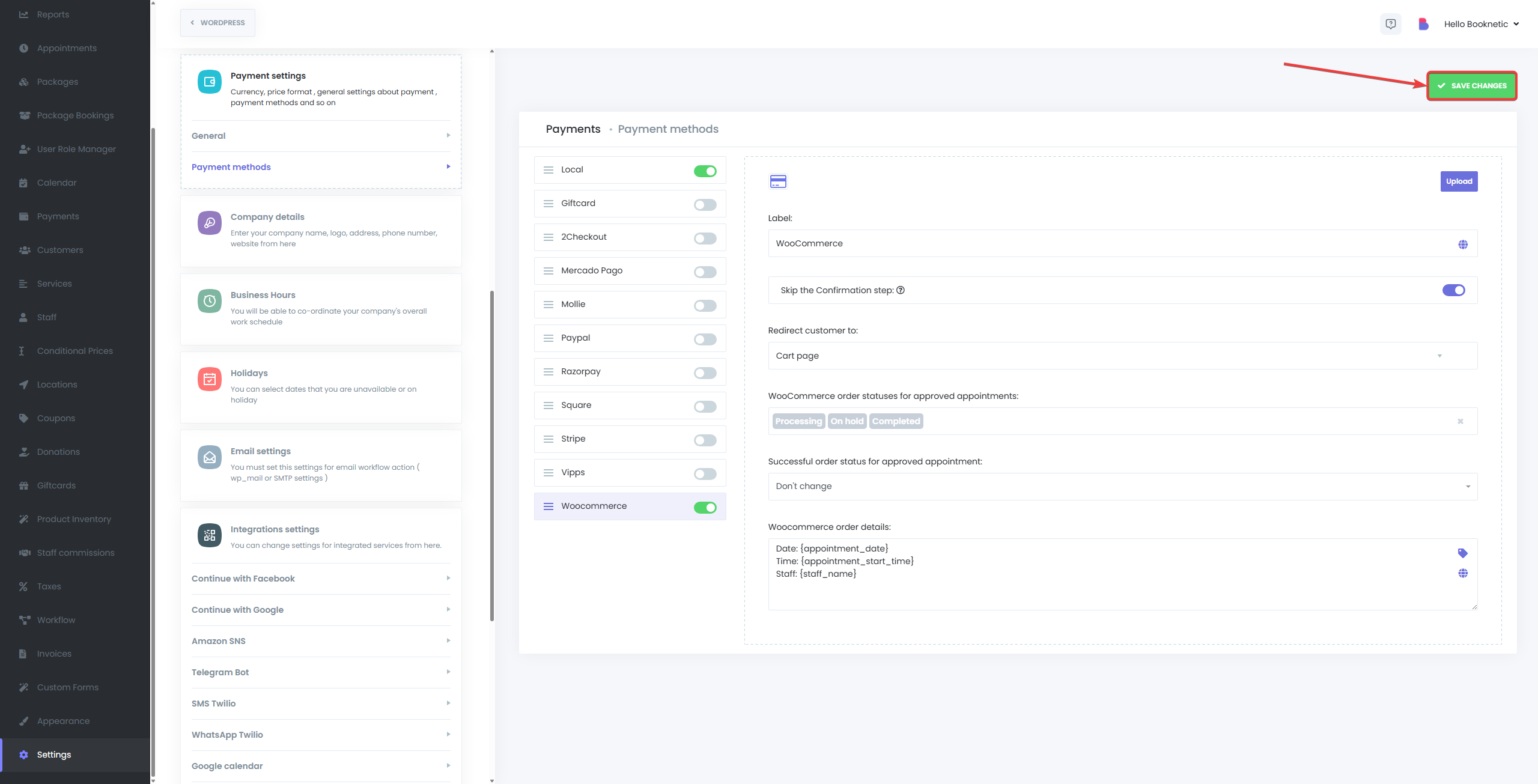
Konfiguriere die verfügbaren Optionen:
Label – Der Name, der im Buchungsformular angezeigt wird (Standard: WooCommerce).
Bestätigungsschritt überspringen – Aktivieren, wenn Kunden direkt zum WooCommerce-Checkout weitergeleitet werden sollen, ohne den Booknetic-Bestätigungsschritt.
Kunden weiterleiten zu – Wähle, ob Kunden auf die Warenkorb-Seite oder direkt zur Checkout-Seite gehen.
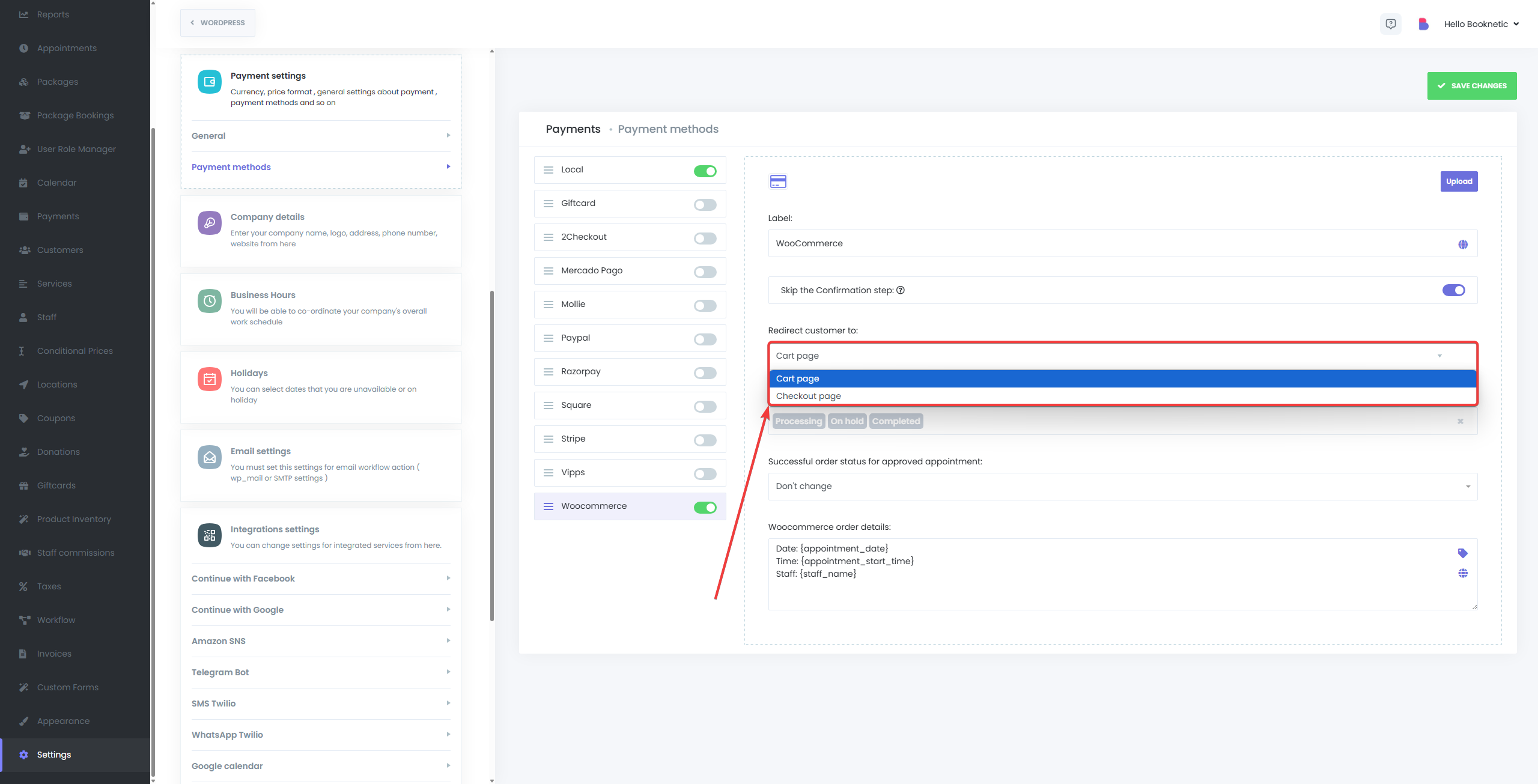
WooCommerce-Bestellstatus für bestätigte Termine – Lege fest, bei welchen Bestellstatus (z. B. In Bearbeitung, Wartend, Abgeschlossen) Termine in Booknetic automatisch bestätigt werden.
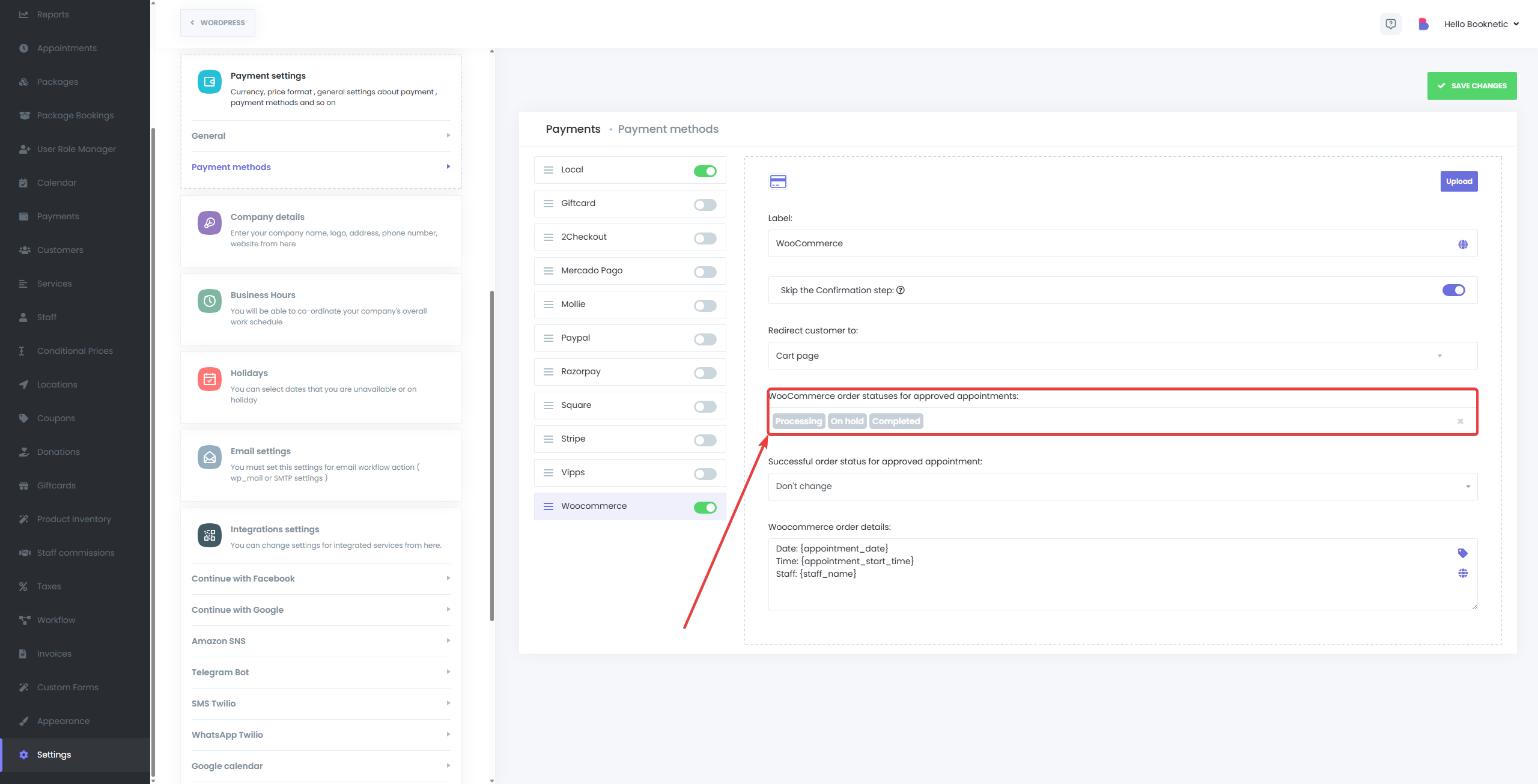
Erfolgreicher Bestellstatus für bestätigte Termine – Lege fest, ob WooCommerce den Bestellstatus automatisch aktualisieren soll, wenn der Termin bestätigt ist.
WooCommerce-Bestelldetails – Passe die an WooCommerce übermittelten Bestelldaten mit Shortcodes an, z. B.:
{appointment_date} → Termin-Datum
{appointment_start_time} → Startzeit des Termins
{staff_name} → Zugewiesener Mitarbeiter
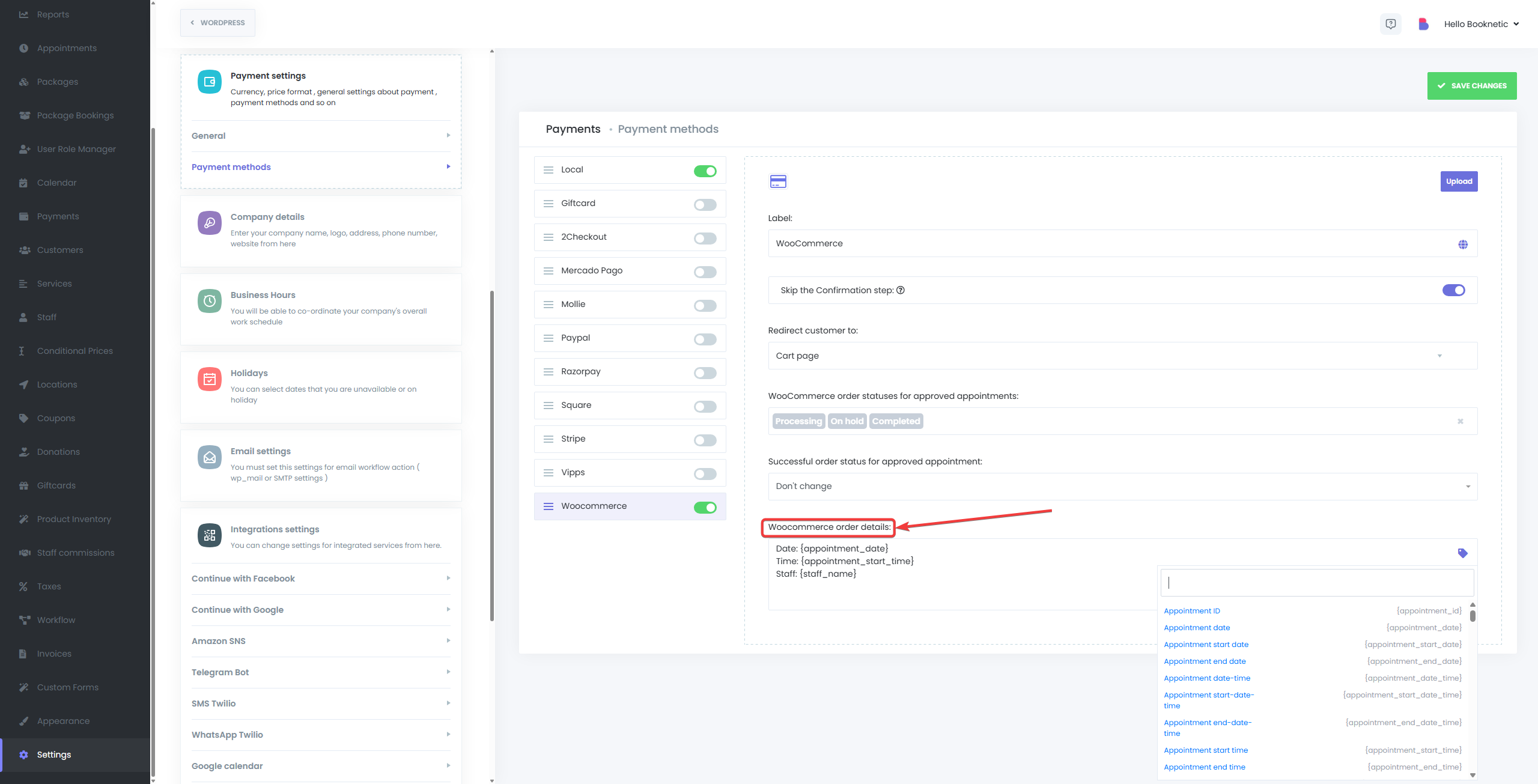
Booknetic verwaltet die Gateways nicht direkt – es nutzt die in WooCommerce konfigurierten Zahlungsmethoden.
Gehe zu WooCommerce → Einstellungen → Zahlungen.
Aktiviere und konfiguriere deine bevorzugten Gateways (z. B. Stripe, PayPal, Square, Paystack, Mollie, lokale Banken).
Sobald sie in WooCommerce aktiv sind, stehen diese Gateways auch Kunden bei Booknetic zur Verfügung.
Wenn keine Gateways in WooCommerce aktiviert sind, sehen Kunden in Booknetic keine Zahlungsoptionen.
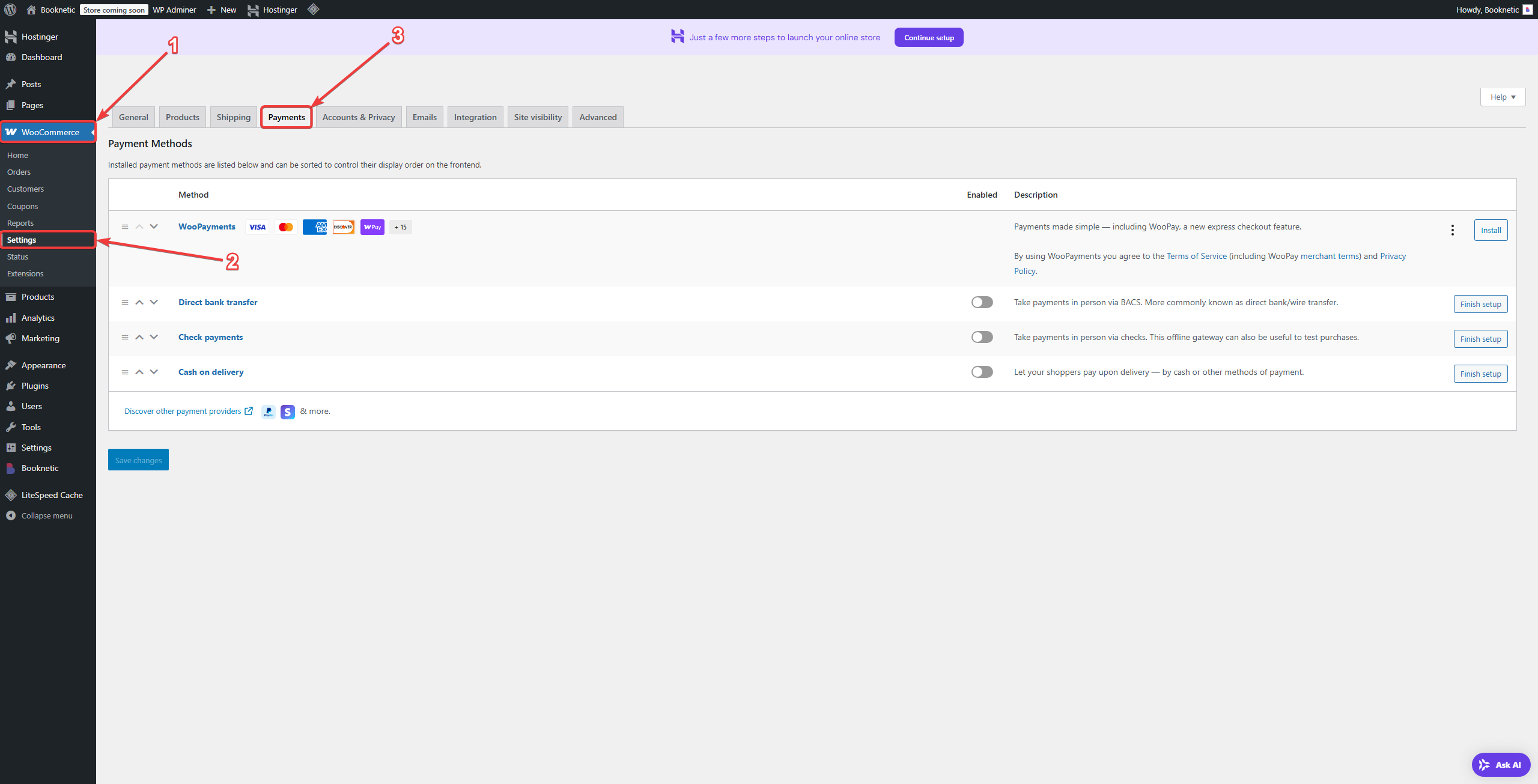
Wenn ein Kunde einen Service bucht und WooCommerce als Zahlungsmethode auswählt, erstellt Booknetic automatisch ein virtuelles WooCommerce-Produkt basierend auf den aktuellen Termindaten.
Dieses Produkt wird nur für den Checkout genutzt und erscheint nicht im Shop-Katalog.
Produktdetails (Name, Datum, Uhrzeit, Mitarbeiter usw.) werden dynamisch aus den Termindaten generiert.
Der Kunde wird zum WooCommerce-Checkout weitergeleitet, schließt die Zahlung ab und beide Systeme werden aktualisiert:
WooCommerce erfasst die Bestellung.
Booknetic bestätigt den Termin.
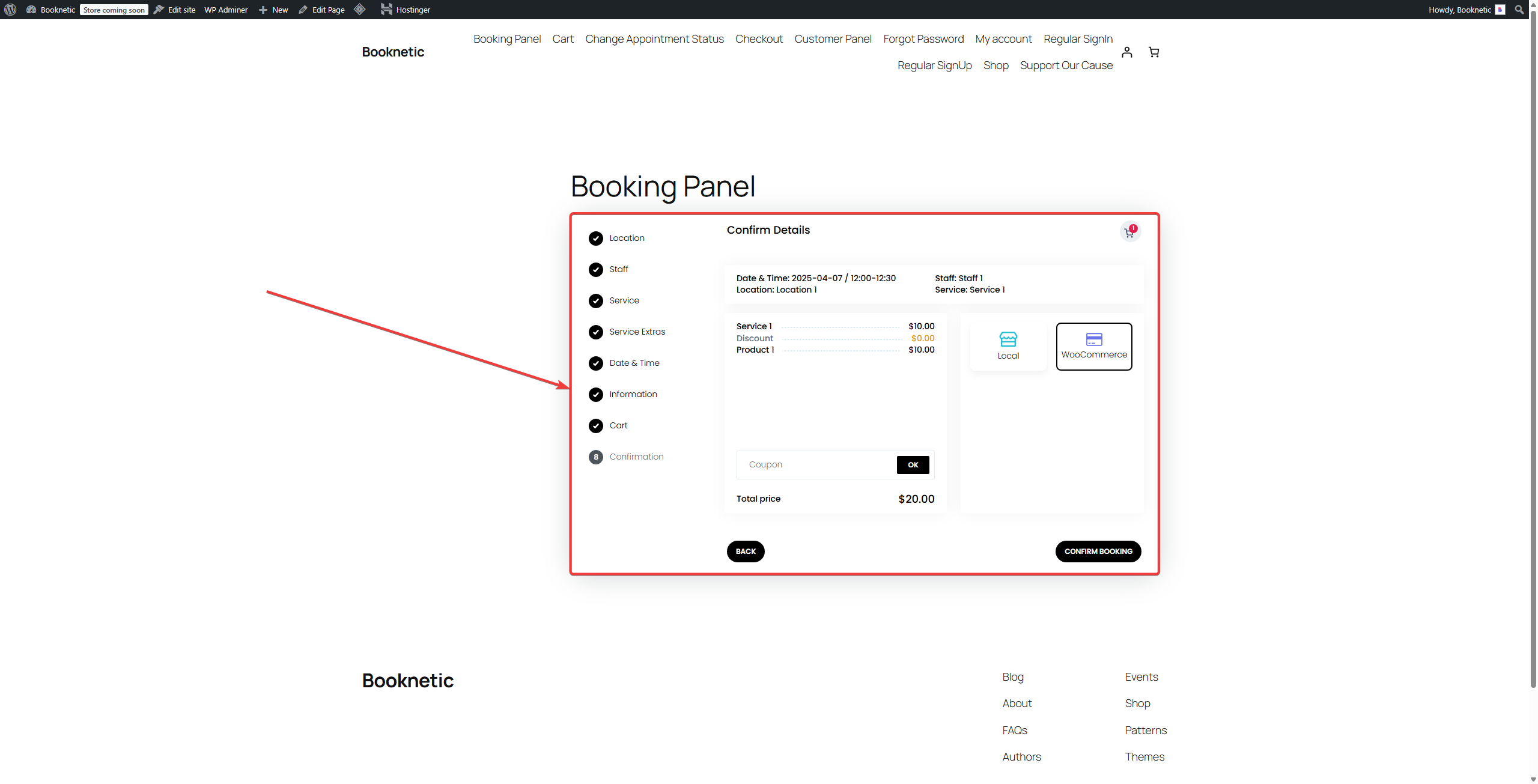
WooCommerce ist installiert und mit Stripe konfiguriert.
WooCommerce ist in Booknetic als Zahlungsmethode aktiviert.
Weiterleitung → Checkout-Seite & Bestätigungsschritt überspringen → aktiviert.
Kunde bucht einen Termin → Booknetic generiert das virtuelle WooCommerce-Produkt → Weiterleitung zu Stripe-Checkout → Zahlung erfolgreich → Termin automatisch auf Bestätigt gesetzt.